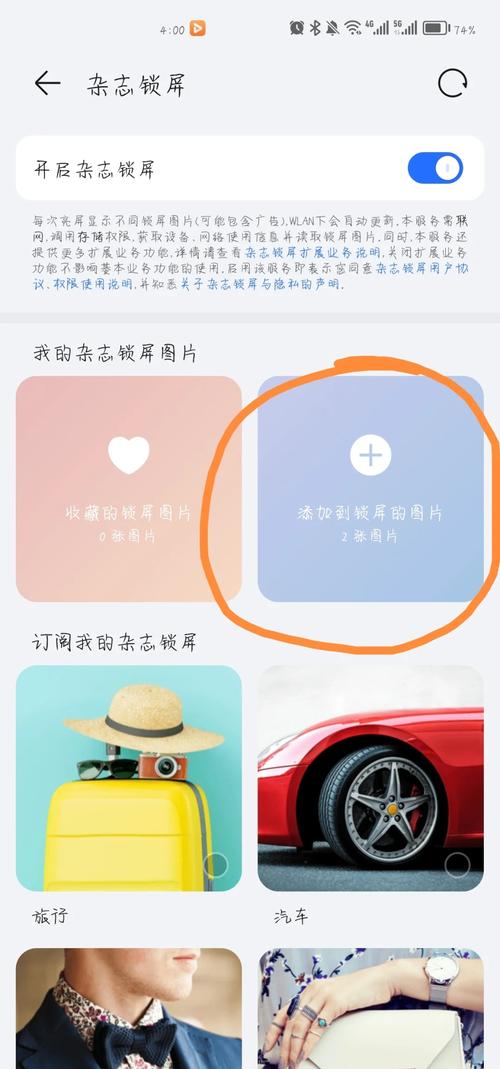华为P9手机设置与保存壁纸全指南
想让您的华为P9焕然一新?一张精美的壁纸是最快捷的方式,作为曾经的经典机型,华为P9的壁纸设置操作直观高效,只需几步就能让您的锁屏或主屏幕展现个性风采。
📱 一、使用华为P9内置系统壁纸(最便捷)
- 进入设置: 在手机主屏幕或应用列表中找到
设置图标(齿轮状),点击进入。 - 找到显示选项: 在设置菜单中,向下滚动找到并点击
显示。 - 选择壁纸设置: 在“显示”设置项里,您会看到
壁纸选项,点击它。 - 浏览内置壁纸库:
- 系统通常会提供多个标签页,如
锁屏壁纸、主屏幕壁纸和同时设置(或类似表述)。 - 点击您想设置的壁纸类型(锁屏、主屏或两者)。
- 进入后,您将看到华为P9预置的精美壁纸库,左右滑动浏览不同分类或样式的图片。
- 系统通常会提供多个标签页,如
- 预览与应用:
- 点击您喜欢的壁纸图片,系统会进入预览界面。
- 在此界面,您可以:
- 调整位置(仅限主屏/同时设置时): 对于非锁屏壁纸,通常可以用手指滑动或双指缩放图片,调整其在屏幕上的显示区域。
- 选择应用范围: 预览界面下方或右上角会有按钮,如
设为锁屏、设为主屏幕或同时设定,根据您的需求点击即可完成设置。
🖼️ 二、将个人照片设置为华为P9壁纸(高度个性化)
如果您想使用自己拍摄的照片或下载的图片作为壁纸:

- 打开相册应用: 在主屏幕或应用列表中找到
图库应用并打开。 - 选择心仪图片: 浏览您的相册,找到想要设置为壁纸的那张照片,点击打开它。
- 呼出更多选项: 在图片全屏查看状态下,点击屏幕任意位置,通常会在顶部或底部出现操作菜单栏,找到并点击
更多选项(可能显示为三个点 或文字“更多”)。 - 选择设为壁纸: 在弹出的菜单中,选择
设置为或直接选择壁纸。 - 调整与裁剪:
- 系统会进入壁纸设置预览界面,这时会出现一个矩形裁剪框。
- 双指操作: 使用双指在屏幕上张开或捏合来放大或缩小图片。
- 单指拖动: 用单指按住图片拖动,调整图片在裁剪框内的显示位置。关键点: 由于手机屏幕是竖长比例,而照片比例各异,此步骤是为了选取图片中最想展示的部分作为壁纸,避免重要内容被裁切。
- 选择应用位置: 调整满意后,点击预览界面下方的
设为锁屏、设为主屏幕或同时设定按钮。
🔍 三、从第三方应用获取壁纸(海量选择)
华为P9支持从应用市场下载的壁纸类应用获取资源:
- 下载壁纸应用: 打开
华为应用市场,搜索关键词如 “壁纸”、“高清壁纸” 等,选择评价好、下载量高的知名应用(如 ZEDGE™、壁纸引擎等)下载安装。 - 浏览与选择: 打开应用,浏览其丰富的壁纸库,应用通常提供分类、热门、最新等筛选方式。
- 下载与设置:
- 找到喜欢的壁纸后,点击它,应用内一般会有明显的
下载或设置按钮。 - 点击后,应用通常会自动调用系统的壁纸设置接口,或者将图片保存到您的相册。
- 若自动调用系统设置: 直接进入上文“将个人照片设为壁纸”的步骤5和6(调整裁剪和应用位置)。
- 若保存到相册: 需要您再按照上文“将个人照片设为壁纸”的步骤2到6操作一遍。
- 找到喜欢的壁纸后,点击它,应用内一般会有明显的
⚠️ 四、关键技巧与注意事项
- 锁屏与主屏幕区别: 锁屏壁纸通常不需要调整位置(系统会居中显示),而主屏幕壁纸在滑动桌面时会有视差滚动效果,设置时可拖动调整起始显示区域。
- 壁纸尺寸建议: 华为P9屏幕分辨率为 1080 x 1920 像素,选择等于或大于此分辨率的图片(尤其是主屏幕壁纸),能获得最清晰的效果,搜索资源时使用类似“高清壁纸 1080x1920”的关键词更精准。
- 避免图片变形: 如果选择的图片比例与手机屏幕(通常是9:16)差异很大,在裁剪步骤中可能需要牺牲部分边缘内容,尽量选取核心区域,选择纯色或抽象纹理壁纸也是避免拉伸的好办法。
- 节省资源: 动态壁纸或复杂特效壁纸可能增加耗电,日常使用推荐静态壁纸。
- 图片来源安全: 从非官方应用下载壁纸时,注意应用权限申请,警惕来源不明的应用,优先选择信誉良好的平台。
掌握这些方法,您就能轻松为华为P9换上令人眼前一亮的壁纸,一张精心挑选的壁纸不仅能美化界面,更能让每一次点亮屏幕都成为愉悦体验,动手试试吧,让您的P9时刻展现独特品味!